أفضل صانع لنغمات iPhone ستستمتع باستخدامه
تأتي جميع هواتف iPhone الذكية بنغمة رنين افتراضية واحدة ولكن هناك نغمات أخرى في الهاتف. يمكنك الخلط بسهولة عندما يرن iPhone مختلف في مجموعة. من السهل تغيير نغمة الرنين الافتراضية إلى نغمات رنين أخرى على الهاتف ولكن جميعها تبدو سيئة. لذا فإن الخيار الأفضل هو استخدام ملف صانع النغمة فون يمكن أن يسمح لك بإنشاء نغمة رنين مخصصة. سوف تجد العديد من صانعي نغمات iPhone عبر الإنترنت وفي متاجر التطبيقات ولكن هل تعرف الأفضل. بعض صانعي نغمات الرنين مجاني بينما يمكن شراء البعض الآخر.
احصل على أفضل أربعة صانعي نغمات iPhone في الجزء الأول من المقالة. يحتوي الجزء الثاني على شرح لكيفية أن يكون iTunes أيضًا صانع نغمات iPhone. الجزء 3 لديه معرفة إضافية حول كيفية جعل أغاني Apple Music نغمات iPhone.
دليل المحتويات الجزء 1. أفضل صانع النغمات iPhoneالجزء 2. كيف تصنع نغمة iPhone على iTunes؟الجزء 3. المكافأة: كيفية جعل أغاني Apple Music كنغمات iPhone؟الجزء 4. ملخص
الجزء 1. أفضل صانع النغمات iPhone
تأتي هواتف iPhone الذكية مع العديد من نغمات الرنين المحفوظة على مساحة التخزين الداخلية. جميع أجهزة iPhone لها نغمة رنين افتراضية. لا يعرف العديد من مستخدمي iPhone كيفية تغيير نغمة الرنين الافتراضية. هذا يمثل مشكلة عندما تكون في حشد من الناس ويرن هاتف iPhone ، سيتحقق الجميع من هاتفه / هاتفها. قد تكون نغمات الرنين الأخرى في iPhone مزعجة للغاية لأنها ليست ذات ذوق جيد. هذا هو السبب في أن المبرمجين ومطوري التطبيقات قاموا بإنشاء العديد من تطبيقات صانع نغمات iPhone. تمنحك هذه التطبيقات فرصة لإنشاء نغمات رنين مخصصة لجهاز iPhone الخاص بك. فيما يلي قائمة بأفضل صانع نغمات iPhone ومجانيًا.
# 1. صانع النغمات
هذا التطبيق مجاني ويمكن تشغيله على iOS 11 وما فوق. يحتوي على نغمات رنين رائعة في مكتبته يمكن أن تعمل على جهاز iPhone الخاص بك. مجموعة نغمات الرنين مجانية وهي تزداد دائمًا بمرور الوقت. يمكنك تغيير نغمة الرنين الخاصة بك في أي وقت بسبب توسيع مكتبة نغمات الرنين باستمرار. بصرف النظر عن مكتبة نغمات الرنين ، يمكنك أيضًا إنشاء نغمة رنين مخصصة. يحتوي على أدوات تحرير رائعة تتيح لك ضبط التسجيل كنغمة رنين. يمكن للتطبيق أيضًا قص الصوت إلى 30 ثانية وهي المدة التي تسمح بها نغمات iPhone.
# 2. نغمة iPhone
الاسم يوحي بعمل هذا التطبيق. إنه مجاني ويعمل على نظام التشغيل iOS 12.0 والإصدارات الأحدث. يحتوي أيضًا على مجموعة من نغمات الرنين الشائعة حيث يكون بعضها فريدًا جدًا. يمكنك أيضًا التميز عن الآخرين باستخدام هذا التطبيق لأنه يمكنك استخدامه لإنشاء نغمات رنين مخصصة. يمكنك تسجيل وإضافة بعض المقاطع الصوتية. أو ببساطة قم بقص وتحويل أغنية MP3 لتكون نغمة iPhone الخاصة بك. المسجل هو أفضل أداة مع هذا التطبيق بما في ذلك أداة محرر الصوت. يمد التطبيق يده للسماح لك بمشاركة نغمات الرنين على منصات اجتماعية مختلفة.
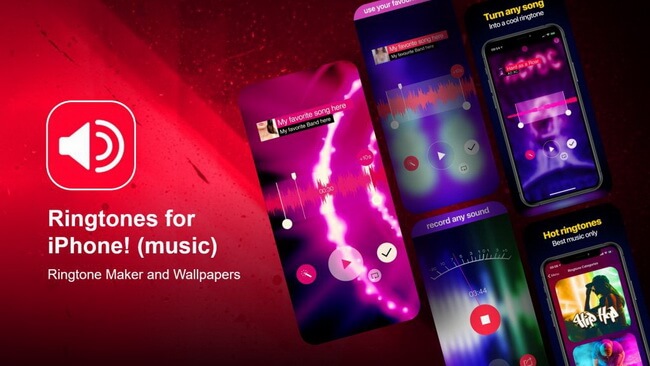
# 3. تطبيق Ring
هذا هو تطبيق صانع نغمات iPhone الأكثر توافقًا لأنه يمكن تشغيله على iOS 9.0 وما فوق. إنه تطبيق مجاني يحتوي على مجموعة من الموسيقى والنغمات الجيدة لجهاز iPhone الخاص بك. يبلغ حجم التطبيق بأكمله 10 ميغابايت فقط ولكنه يحتوي على مكتبة نغمات ضخمة تنمو يوميًا. يمكنهم العمل بشكل مستقل على iPhone دون الاتصال بجهاز كمبيوتر. الميزة غير العادية هي كيفية استخراج الصوت من ملفات الفيديو. سيقوم بعد ذلك بتحويل الصوت إلى MP3 أو M4R والذي سيتم قصه إلى نغمة iPhone.
# 4. نغمات HD
إنه صانع نغمات iPhone مجاني سيعمل بسلاسة على iOS 11.0 وما فوق. هذا هو التطبيق الذي يحتوي على أكبر مجموعة من النغمات. مكتبة النغمات مرتبة في فئات وأنواع مختلفة. يمكنك البحث عن نوع نغمة الرنين التي تريدها في شريط البحث. يتم ترتيب النغمات أيضًا في موضوعات مختلفة مما يمنحك لمسة شخصية. يحتوي على مقطع شائع مليء دائمًا بأحدث ملفات الموسيقى. الكل في الكل ، يمكن أن يساعدك التطبيق في إنشاء نغمات رنين مخصصة. يمكنك تضمين مؤثرات صوتية رائعة وتقليم الملفات الصوتية. التطبيق بشكل عام سهل الاستخدام وواجهة سهلة الاستخدام للمبتدئين.
الجزء 2. كيف تصنع نغمة iPhone على iTunes؟
في بعض الأحيان ، قد ترغب في أن تكون أغنيتك المفضلة هي نغمة الرنين الخاصة بك ولا يستطيع صانع نغمات iPhone جعل ذلك ممكنًا. لا يمكن أن تكون أغاني MP3 على جهاز iPhone الخاص بك نغمات رنين ، لذا يتعين عليك تحويلها إلى M4R تنسيق باستخدام iTunes. بمعنى آخر ، يمكنك القول أن iTunes هو أيضًا صانع نغمات iPhone. ومع ذلك ، يمكن أن يعمل هذا فقط عندما تقوم بتحديث iTunes الخاص بك إلى أحدث إصدار. يمكنك تحديث iTunes مباشرة من تطبيق iTunes. لا يمكن إجراء هذه العملية برمتها على جهاز iPhone الخاص بك ، يجب عليك توصيله بجهاز الكمبيوتر الخاص بك باستخدام كابل USB. يجب أن تكون الأغنية التي تريد تعيينها كنغمة رنين موجودة في مكتبة موسيقى iTunes الخاصة بك. استخدم الخطوات التالية لتعيين نغمة iPhone مع iTunes.
الخطوة 1. افتح أحدث إصدار من برنامج اي تيونز التطبيق على جهاز الكمبيوتر الخاص بك. ثم افتح مكتبة موسيقى iTunes وابحث عن الأغنية التي تريد تعيينها كنغمة رنين.
الخطوة 2. انقر بزر الماوس الأيمن على الأغنية المحددة التي تريدها وحدد "الحصول على معلومات" من القائمة المنسدلة.
الخطوه 3. ستظهر قائمة منبثقة حيث يمكنك تعديل مدة الأغنية إلى 30 ثانية. يمكنك اختيار أي جزء من الأغنية شريطة أن تبقى 30 ثانية. بمجرد أن تشعر بالرضا ، انقر فوق "موافق" الموجودة في الركن الأيمن السفلي.
الخطوة رقم 4. حان الوقت لإنشاء إصدار AAC لأغنية الرنين. انقر بزر الماوس الأيمن فوق نفس الأغنية واختر "إنشاء إصدار AAC".
الخطوة رقم 5. سيتم حفظ الأغنية المحولة في مكتبة موسيقى iTunes. ابحث عن الأغنية المحولة وانقر عليها بزر الماوس الأيمن وحدد "إظهار في Windows Explorer" أو إذا كانت "إظهار في Finder" في Mac.
الخطوة رقم 6. أغنية الرنين موجودة الآن في مجلد iTunes. افتح مجلد iTunes وانقر بزر الماوس الأيمن على الأغنية لتغيير الامتداد من M4A إلى M4R.
الخطوة رقم 7. استخدم الآن كبل USB لتوصيل جهاز iPhone الخاص بك بالكمبيوتر. ثم قم بمزامنة نغمة الرنين الجديدة مع iPhone باستخدام iTunes. فقط افتح رمز "أجهزتك" وحدد "النغمات". ثم انقر فوق "مزامنة النغمات" في الأسفل.
الجزء 3. المكافأة: كيفية جعل أغاني Apple Music كنغمات iPhone؟
نعم ، يمكنك جعل أغاني Apple Music نغمة رنين لجهاز iPhone ولكن كن مستعدًا لعملية طويلة ومعقدة. M4R هو تنسيق نغمة الرنين لجميع هواتف iPhone الذكية. تتمتع أغاني Apple Music بحماية DRM مما يجعل من المستحيل على iTunes تحويلها إلى M4R. لذلك عليك استخدام صانع نغمات iPhone. ولكن كيف ستحصل على أغاني Apple Music على صانع نغمات iPhone؟ هذه الحالة تتطلب منك قم بإزالة حماية DRM على أغاني Apple Music باستخدام برنامج محول Apple Music.
محول الموسيقى من AMusicSoft إلى Apple Music يمكن إلغاء حماية أغاني Apple Music وتحويلها إلى تنسيق MP3 وحفظها على جهاز الكمبيوتر الخاص بك. من جهاز الكمبيوتر الخاص بك ، سوف ترسل أغاني Apple Music المحولة إلى جهاز iPhone الخاص بك. على جهاز iPhone الخاص بك ، أضف ملفات الموسيقى المحولة إلى صانع نغمات iPhone وقم بعمل نغمة رنين. سيضمن لك هذا التطبيق الحصول على ملف MP3 عالي الجودة من شأنه أن يجعل نغمة رنين جيدة على جهاز iPhone الخاص بك. تتميز بسرعات تحويل عالية جدًا تصل إلى 16 مرة مما يجعل هذه العملية الطويلة أقصر. MP3 هو التنسيق الأكثر توافقًا لهذه العملية ولكن يمكن للتطبيق تقديم تنسيقات أخرى مثل AAC و WAV و FLAC وما إلى ذلك.
سيساعدك هذا المحول في تحديد ملف الإخراج لأنه يحتفظ بعلامات التعريف الأصلية للأغنية. تعمل واجهة التطبيق سهلة الاستخدام على تسهيل استيراد أغاني Apple Music إلى البرنامج. يوفر لك البرنامج الراحة لأنه متوافق مع أجهزة كمبيوتر Windows و Mac.
كيفية جعل أغاني Apple Music بمثابة نغمة رنين لـ iPhone باستخدام AMusicSoft
الخطوة 1. قم بتثبيت البرنامج على جهاز الكمبيوتر الخاص بك. تأكد من تنزيله من مصدر صالح. افتح التطبيق وسيستغرق استيراد أغاني Apple Music بعض الوقت.
الخطوة 2. من الواجهة الرئيسية ، حدد أغنية الرنين. اختر تنسيق الإخراج ليكون MP3 وحدد مجلدًا يمكن للبرنامج حفظ الأغاني المحولة فيه.

الخطوه 3. تأكد من أن جميع المعلمات جيدة وانقر على زر "تحويل". امنحه بعض الوقت لإنهاء التحويل.

الخطوة رقم 4. الآن أرسل أغاني Apple Music المحولة إلى iPhone الخاص بك. يعد استخدام Dropbox أسهل طريقة للقيام بذلك. قم بتحميل أغاني Apple Music المحولة إلى حساب Dropbox الخاص بك على الكمبيوتر. ثم افتح نفس Dropbox على جهاز iPhone الخاص بك وستجد هناك جميع أغاني Apple Music المحولة.
الخطوة رقم 5. قم بتثبيت أفضل صانع لنغمات iPhone على جهاز iPhone الخاص بك وافتحه. قم باستيراد الأغاني المحولة من Dropbox الخاص بك إلى صانع النغمات وقم بعمل نغمة رنين جيدة.
الخطوة رقم 6. أخيرًا ، قم بتعيين أغنية Apple Music كنغمة رنين. انتقل إلى "الإعدادات" على جهاز الكمبيوتر الخاص بك وحدد "نغمة" ثم اختر أغنية Apple Music الحديثة كنغمة رنين.
الجزء 4. ملخص
بالطبع ، لا أحد يريد أن يكون لديه نغمة رنين مماثلة لشخص آخر. هذا هو السبب في أنه يمكنك إنشاء نغمة الرنين الخاصة بك باستخدام صانع نغمات iPhone. هذا هو أي برنامج يسمح لك باختيار نغمة رنين من مكتبة نغمات الرنين. أو يمكنك استخدامه لإنشاء نغمة رنين مخصصة. نغمات الرنين المخصصة هي الأفضل لأنه يمكنك ضبط كل نغمة رنين لكل شخص. في الوقت نفسه ، ستستمتع بالاستماع إلى ملفات الموسيقى المفضلة لديك. من الممكن أيضًا إنشاء أغاني Apple Music كنغمة رنين لـ iPhone. تأكد من اتباع الإجراء الطويل أعلاه بعناية. الجزء المهم هو إزالة حماية DRM.
الناس اقرأ أيضا
- كيفية تشغيل الموسيقى والألعاب على PS4؟
- كيفية إلغاء الاشتراك في Apple Music على جميع أجهزتك؟
- أفضل موسيقى للنوم على Apple Music للنوم العميق والاسترخاء
- أفضل برامج إزالة DRM التي يمكنك تجربتها لـ Apple Music
- كيفية تشغيل Apple Music على سيارات Tesla؟
- أفضل أدوات الموسيقى لتحويل ALAC إلى MP3
- كيفية تشغيل أغنية بشكل متكرر على Apple Music؟ [دليل سهل]
- جرب أفضل قوائم التشغيل الخاصة بـ Apple لتكتشف الموسيقى الرائعة!
روبرت فابري هو مدون متحمس، ومهتم بالتكنولوجيا، وربما يمكنه أن يلوثك من خلال مشاركة بعض النصائح. كما أنه شغوف بالموسيقى وكتب لموقع AMusicSoft حول هذه الموضوعات.